Para melhores resultados, use a versão mais recente.
-
Texto e Legenda (Mac)
- Texto animado no Mac
- Como Usar a Legenda Automática no Wondershare Filmora
- Como usar efeitos de texto controlado por áudio no Wondershare Filmora no Mac
- Como usar o recurso Alteração de Voz no Wondershare Filmora Mac
- Animação de texto em trajetória para Mac
- Como aplicar a funcionalidade de texto curvo no Wondershare Filmora?
- Editar e personalizar seus textos no Mac
-
Recursos de IA (Mac)
- Tradução por IA no Filmora para Mac
- Como editar os adesivos de IA
- Imagem para Vídeo para Mac
- Texto para vídeo com IA no Mac
- Edição com assistente de IA para Mac
- Removedor de voz por IA para Mac
- Criador de miniaturas por IA para Mac
- Edição baseada em texto por IA no Mac
- Proteção de tom de pele IA disponível para Mac
- Gerador de música com IA para Mac
- Máscara inteligente de IA para Mac
- Fala para Texto / Texto para Fala no Mac
-
Animação e quadro-chave (Mac)
-
Guia rápido (Mac)
- Barra de ferramentas personalizada para Mac
- Problemas conhecidos e erros corrigidos
- Pesquisa Inteligente com IA para Mac
- Primeiros Passos (Mac)
- Download/Instalação/Ativação/Atualização/Desinstalação do Filmora
- Baixar, Registrar e Desinstalar (Mac)
- Notas de Lançamento (Mac)
- Planos de Membros (Mac)
- Lista de Atalhos do Teclado (Mac)
-
Novos recursos (Mac)
-
Requisitos do sistema (Mac)
-
Interface principal (Mac)
-
Criar projeto (Mac)
-
Importar e gravar (Mac)
-
Edição de vídeo (Mac)
- Áudio Ripple para Mac
- Criação Automática no Mac
- Crie conteúdo com templates de componentes no Mac
- Rotacionador de Vídeo para Mac: Como Girar/Inverter Vídeos no Mac
- Linha do Tempo Magnética no Mac
- Compressor de Vídeos para Mac
- Criar Clipe Multicâmera no Mac
- Rastreamento Planar no Mac
- Selecionar todos os clipes na linha do tempo no Mac
- Ferramentas de desenho para Mac
- Filmora Workspace para Mac
- Câmera super lenta com fluxo óptico para Mac
- Atalhos de velocidade de reprodução para Mac
- Régua de Edição de Vídeo - Mac
- Editor de Múltiplos Vídeos para Mac
- Marcadores para Mac
- Marcado como Favoritos para Mac
- Planos de fundo customizados para vídeos e imagens no Mac
- Clipes compostos para Mac
- Ativar/desativar clipe no Mac
- Dividir e Cortar Vídeos (Mac)
- Cortar e Ampliar Vídeos (Mac)
- Transformar Vídeo (Mac)
- Aprimoramento Automático (Mac)
- Estabilização de Vídeo (Mac)
- Vídeo em Tela Dividida (Mac)
- Frame Congelado (Mac)
- Projeção de Sombras (Mac)
- Correção de Lentes (Mac)
- Efeito PIP (Mac)
- Máscaras (Mac)
- Composição (Mac)
- Captura de Imagem do Vídeo (Mac)
- Adicionar Bordas (Mac)
- Efeito Mosaico (Mac)
- Remoção de Rosto (Mac)
-
Edição de cores (Mac)
- Vista de comparação de cores para Mac
- Ajustar tons de cores no Mac
- Nitidez no Mac
- Rodas de cores para Mac
- Paleta de Cores por IA para Mac (Correspondência de Cores)
- Escopos de vídeo profissionais para Mac
- Efeito vinheta no Mac
- Ajustes de luz no Mac
- HSL no Mac
- Histograma no Mac
- Aprimoramento de Cores (Mac)
- Tom de Cores (Mac)
- Balanço de Branco (Mac)
- Ajustar LUT 3D (Mac)
-
Edição de áudio (Mac)
- Alongamento de áudio para Mac
- Medidor de Áudio para Mac
- Como realizar a clonagem de voz com IA no Wondershare Filmora?
- Aparar, Dividir ou Cortar Áudio (Mac)
- Auto Desvio de Áudio no Mac
- Ajustar Áudio (Mac)
- Separar Áudio ( Mac)
- Remoção de Ruído de Áudio com IA
- Fade In/Out de Áudio (Mac)
- Frequência de Áudio (Mac)
- Misturador de Áudio (Mac)
- Equalizador de Áudio (Mac)
- Silenciar Áudio (Mac)
- Detecção de Batida (Mac)
- Redução de Ruído de Vídeo para Mac
-
Edição de animação (Mac)
-
Ajuste de velocidade (Mac)
-
Edição de IA (Mac)
- Geração de BGM inteligente para Mac
- Aprimorador de Voz com IA para Mac
- Mosaico de Rosto com IA no Mac
- Aprimorador de Vídeo com IA para Mac
- Áudio para vídeo no Mac
- Recorte Inteligente com IA para Mac
- Ideia ai para o vídeo do mac
- Removedor de Objetos com IA para Mac
- Projeto de vídeo curto no Mac
- Corte de cena inteligente para Mac
- Tela Verde (Chroma Key) (Mac)
- Auto Reframe (Mac)
- Remoção de Ruídos Automática (Mac)
- Sincronização Automática de Áudio (Mac)
- Retrato de IA no Mac
- Detecção de Cenas (Mac)
- Motion Tracking (Mac)
- Figurinhas AR (Mac)
- Estilizador IA (Mac)
-
Adicionar efeitos (Mac)
- Efeitos baseados em áudio para Mac
- Adicionar máscara de efeitos no Mac
- Efeitos de Contagem Regressiva do Filmora no Mac
- Como Adicionar visualizador de áudio no Mac
- Asset Center para Mac
- Efeitos Sonoros com IA para Mac
- Conjunto de efeitos para Mac
- Tipos de Efeitos (Mac)
- Adicionar e Personalizar Filtros (Mac)
- Adicionar e Personalizar Sobreposições (Mac)
- Recursos do Filmstock (Mac)
- Usar Efeitos Boris FX (Mac)
- Usar Efeitos NewBlue FX (Mac)
- Efeitos Sonoros (Mac)
-
Adicionar transições (Mac)
-
Adicionar áudio (Mac)
-
Adicionar títulos (Mac)
-
Adicionar elementos (Mac)
-
Exportar vídeo (Mac)
- Exportar vídeo para computador Mac
- Configurações de exportação no Mac
- Exportar clipes selecionados no Mac
- Exportar intervalo de clipe no Mac
- Tutorial e Visão Geral de Exportação (Mac)
- Exportar para Mac
- Exportar para um Dispositivo (Mac)
- Exportar para YouTube (Mac)
- Exportar para Vimeo (Mac)
- Gravar um DVD (Mac)
-
Usar Wondershare Drive (Mac)
-
Melhoria de desempenho (Mac)
- Configurações de HDR no Mac
- Edição em Grupos (Mac)
- Marcar Clipes (Mac)
- Alterar Qualidade de Reprodução (Mac)
- Renderizar Arquivos de Visualização (Mac)
- Gerenciar Linha do Tempo (Mac)
- Detecção de Compatibilidade do Sistema (Mac)
- Configurações do Projeto (Mac)
- Edição de Vídeo Proxy (Mac)
- Nível de zoom da reprodução no Mac
- Marcar entrada e saída no Mac
Remoção de Ruído de Áudio com IA para Mac
Remova facilmente os sons indesejados de fundo com a ajuda deste guia, bastando alguns cliques. Se o áudio do vídeo estiver difícil de entender, experimente o AI Audio Denoise para melhorar a qualidade sem a necessidade de regravar.
Baseado em um algoritmo cuidadosamente desenvolvido, o AI Audio Denoise foi projetado para eliminar ruídos e músicas indesejadas com facilidade. Em contraste com a abordagem tradicional subtrativa, o AI Audio Denoise adota uma abordagem generativa para melhorar a qualidade do áudio.
Índice
Aplicar Remoção de Ruído de Áudio com IA no Mac
Elimine o ruído indesejado de seus clipes de áudio seguindo os passos indicados a seguir.
Passo 1: Selecione o necessário para processar
No aplicativo Filmora, comece adicionando tanto o vídeo quanto o áudio à interface de processamento. Clique no vídeo ou clipe de áudio cujo ruído deseja remover. Posteriormente, a janela de configurações de áudio será exibida no lado esquerdo da interface.
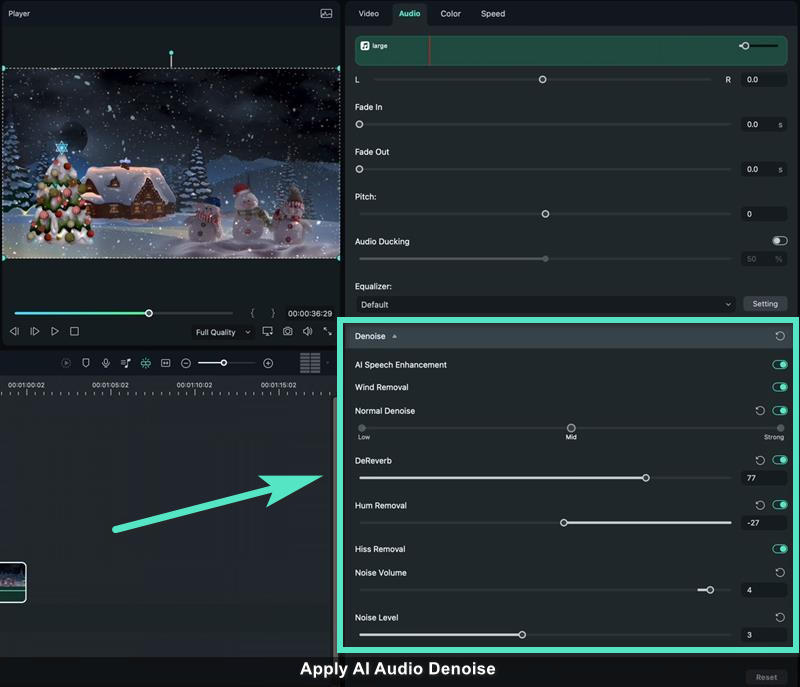
Passo 2: Definir ajustes detalhados
Deslize a janela de configurações para baixo até chegar à seção Denoise. Escolha entre Normal Denoise, Hum Removal, Wind Removal, or Hiss Removal de acordo com o que precisar. Para ativar a função, clique inicialmente no botão do lado direito de cada ferramenta. Então, você pode fazer ajustes precisos. Quando terminar as modificações, clique em OK para salvar o efeito aplicado.
Ajuste este recurso
- O Normal Denoise é frequentemente empregado na correção de ruídos em uma seção inteira do áudio ou para remover cliques e estalos específicos. Sua aplicação visa à remoção de estalos e estática nos vídeos de gravação de vinil. Você deve escolher o nível de remoção de ruído, podendo optar entre Baixo, Médio ou Forte. Ajustes mais intensos identificam uma maior quantidade de cliques e estalos, porém aumentam o risco de comprometer a qualidade do áudio.
- O zumbido refere-se ao som de zumbido ou assobio. Além de remover o zumbido da linha de energia ocasionado pela iluminação e pelos aparelhos eletrônicos, a remoção de zumbido também pode eliminar frequências ressonantes demais. A amplitude de redução de ruído varia de -60 a 0, sendo o valor padrão estabelecido em -25.
- É comum encontrar ruídos do vento em vídeos filmados ao ar livre. Caso escolha ativar o recurso de Remoção de Vento, ele eliminará todos os ruídos causados pelo vento no vídeo, proporcionando uma economia significativa de tempo.
- Embora o chiado problemático seja frequente, ele pode ser reconhecido e prevenido ao ativar a Remoção de Hiss. O volume do ruído pode ser ajustado dentro da faixa de -100 a 0, enquanto o nível de ruído pode variar de 1 a 6.
Edite novamente este recurso
Dica: Caso queira desfazer uma alteração específica, basta clicar no ícone de atualização ao lado direito de cada ferramenta para remover a modificação. Se desejar desfazer todas as modificações, basta clicar em "Redefinir" na parte inferior da janela ou no ícone de atualização no lado direito da barra de "Redução de Ruído".
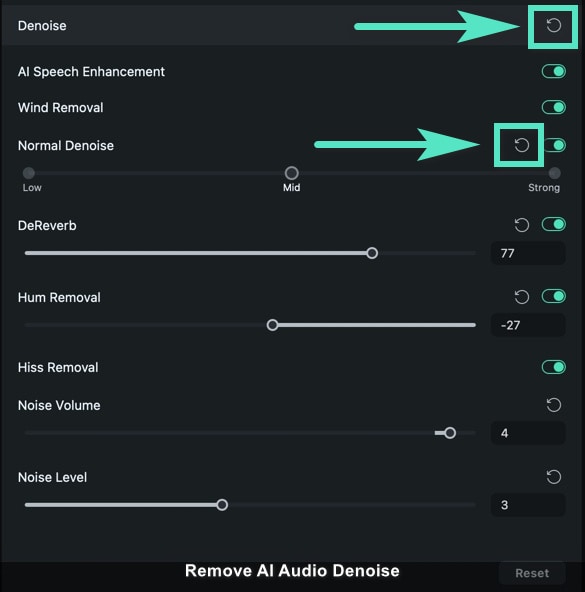
Mais informações relacionadas
Artigos em destaque
10 melhores alternativas do After Effects para Mac, Windows e Linux (grátis e pagas)
Sendo que o Adobe After Effect não é tão fácil para iniciantes usarem, aqui apresentamos 10 alternativas do Adobe After Effects gratuitas e pagas para dispositivos Mac, Linux e Windows. Veja agora!
Os 10 melhores modelos de vídeo de felizes anos novos para seus entes queridos
Crie vídeos de desejo de ano novo com esses 10 modelos obrigatórios. Capture o espírito de férias sem esforço e compartilhe saudações festivas com seus amigos e familiares!
Como gravar áudio de alta qualidade do seu PC de 4 maneiras
Grave áudio de alta qualidade no Windows usando estes 4 métodos, que incluem ferramentas integradas como Stereo Mix e Gravador de Voz, ou software avançado como Wondershare Filmora e Audacity.
Perguntas frequentes
Renderizar Arquivos de Visualização (Mac)
Aprenda como renderizar arquivos de visualização no Filmora para Mac.
Tutorial e Visão Geral de Exportação (Mac)
Você poderá exportar seu vídeo quando terminar de editá-lo. Confira o fluxo de trabalho de exportação.
Tipos de Áudio (Mac)
Conhece os tipos de áudio no Filmora para Mac.

